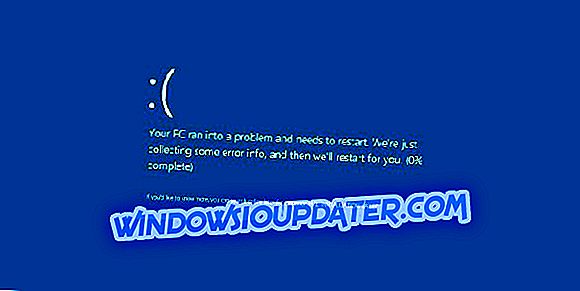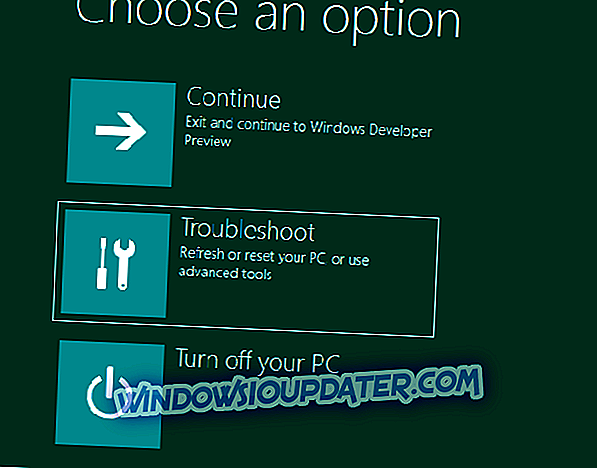Przewodnik krok po kroku dotyczący konfiguracji poczty elektronicznej Bellsouth w systemie Windows 10
Konto e-mail Bellsouth jest dość powszechne w Stanach jako host poczty e-mail u dostawcy AT&T ISP. Wydaje się, że jest wiele problemów z logowaniem do tego hosta, ponieważ poświadczenia użytkownika są dyskredytowane lub po prostu nie mogą się zalogować. Jeśli tak jest, najlepiej skontaktować się z obsługą AT&T.
Z drugiej strony musimy potwierdzić, że poprawnie skonfigurowałeś swój host poczty e-mail. A ponieważ wielu użytkowników korzysta z Outlooka jako swojego klienta poczty e-mail, możesz dowiedzieć się, jak skonfigurować konto Bellsouth.net w programie Outlook.
Ustawienia poczty elektronicznej Bellsouth.net dla programu Outlook
Konfigurowanie konta Hotmail w programie Outlook jest tak proste, jak to możliwe. Nie wymaga ręcznej konfiguracji serwerów przychodzących i wychodzących. Po prostu wprowadź swoje dane uwierzytelniające i zlew wiadomości e-mail.
Jednak to nie to samo dla wszystkich klientów poczty e-mail innych firm. Niektóre z nich wymagają ręcznego podejścia podczas konfigurowania serwerów POP3 SMPT.
Niemniej jednak, jeśli masz nawet elementarną wiedzę na ten temat, procedura jest raczej uproszczona. Oczywiście, wyjaśniliśmy to poniżej. Oto jak dodać e-mail Bellsouth.net w programie Outlook na Windows 10:
- Otwórz klienta Outlook.
- Kliknij Plik> Dodaj konto.
- Wybierz „ Ręczne konfigurowanie ustawień serwera lub dodatkowe typy serwerów ” i kliknij Dalej.
- Kliknij Tak w następnym oknie.
- Wpisz swój adres e - mail i nazwę Bellsouth.net .
- Wybierz IMAP i POP . Kliknij Następny.
- W przypadku serwera poczty przychodzącej wprowadź „ imap.mail.att.net ” .
- W przypadku serwera poczty wychodzącej wprowadź „ smtp.mail.att.net ”.
- Po wyświetleniu monitu wprowadź swój adres e-mail i hasło.
- Wybierz Więcej ustawień i zaznacz oba pola: „ Mój serwer wychodzący (SMTP) wymaga uwierzytelnienia ” i „ Użyj tych samych ustawień, co mój serwer poczty przychodzącej ”.
- Otwórz kartę Zaawansowane i upewnij się, że numer portu serwera przychodzącego dla POP3 wynosi 995 .
- Port serwera wychodzącego powinien wynosić 465 .
- Włącz SSL w sekcji „ Użyj następującego typu połączenia szyfrowanego ”.
- Kliknij przycisk Zakończ i to powinno to zrobić.
Jeśli test się nie powiedzie, zastąp odpowiednio „imap.mail.att.net” i „smtp.mail.att.net” popmail.yahoo.com i smtp.mail.yahoo.com. Po tym możesz spróbować ponownie.
Dzięki temu powinieneś być w stanie odbierać i wysyłać wiadomości e-mail bez problemów. Program Outlook powinien umożliwiać wszelkiego rodzaju opcje konfiguracji i ustawienia, więc dostosuj go do swoich potrzeb.
Mając to na uwadze, możemy zakończyć ten artykuł. Jeśli masz coś do dodania lub wzięcia z tej instrukcji obsługi, pamiętaj, aby powiedzieć nam o tym w sekcji komentarzy poniżej.